Google Nexus 7 är en fantastisk surfplatta, men vad gör du när du vill lägga till eller ta bort filer på den direkt? Det finns två lägen som surfplattan har för detta; här är vad de gör.
Google Nexus 7 är en fantastisk surfplatta, men vad gör du när du vill lägga till eller ta bort filer på den direkt? Det finns två lägen som surfplattan har för detta; här är vad de gör.
Använd först USB-kabeln för att ansluta surfplattan till datorn. Sedan på din Nexus 7-skärm ändrar du lägen, sveper fingret över den övre vänstra sidan av skärmen. Menyn visar anslutningsläget som din surfplatta för närvarande använder.
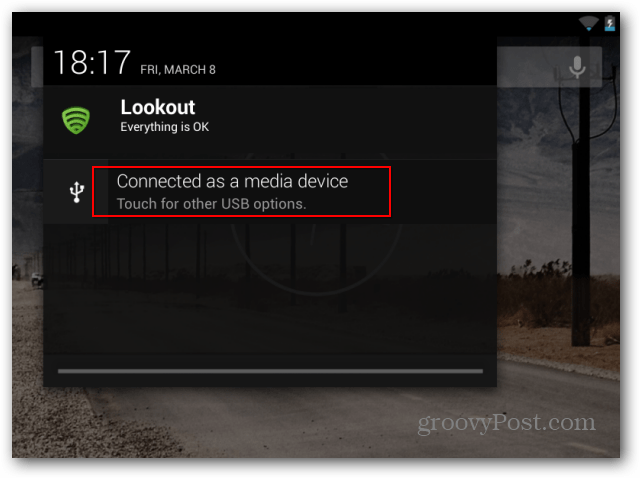
Klicka på den så kommer du att tas till skärmen där du enkelt kan välja det läge du vill använda.
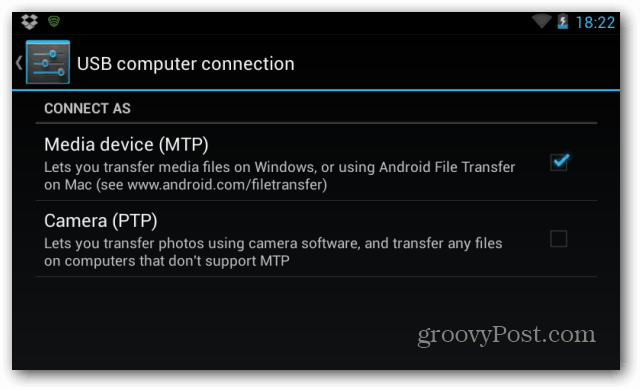
Mediaenhet (MTP) borde vara bra i de flesta fall, och du bör inte ha problem med att överföra vilka filer du vill ha. Du kommer att se Nexus 7 i Windows Explorer och kan överföra filer till den precis som du gör på någon annan flyttbar enhet.
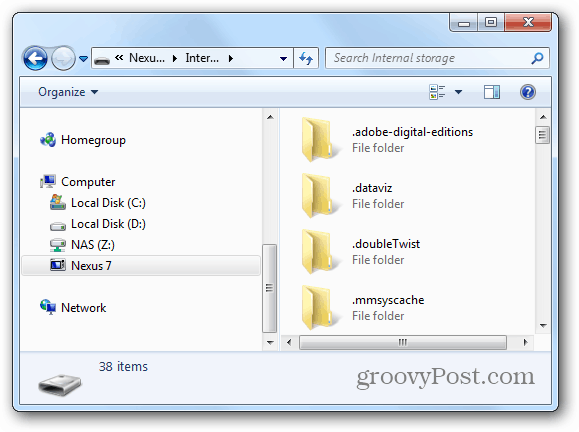
Om det finns filer som surfplattan inte stöder som standard får du följande varning. Du kan enkelt hoppa över den, och jag är lika säker på att du hittar en lämplig spelare för den filen i Play Store. Det betyder bara att surfplattan inte kan läsa filen som standard.
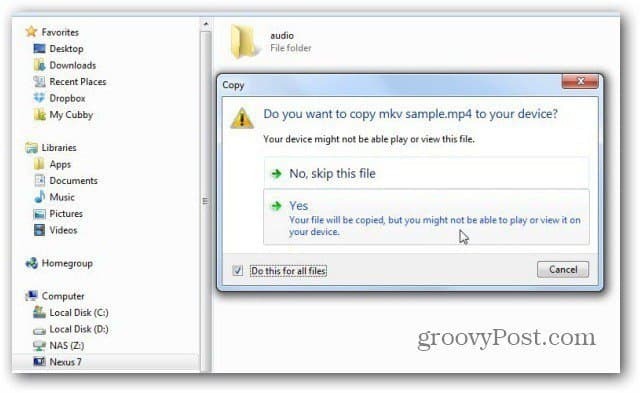
Det här läget visar de flesta mappar på surfplattan och kan komma åt den du behöver.
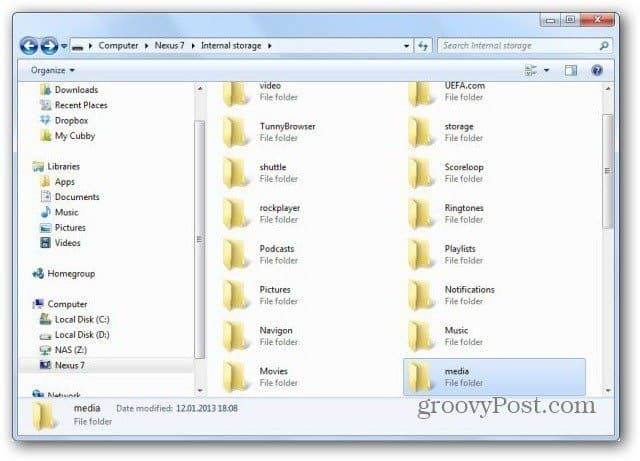
Om du väljer Camera (PTP) -läget har du bara tillgång till dessa mappar. Nexus 7 kommer att anslutas till din dator som en kamera. Kom ihåg att du kan använd Nexus 7-kameran oberoende av varandra.
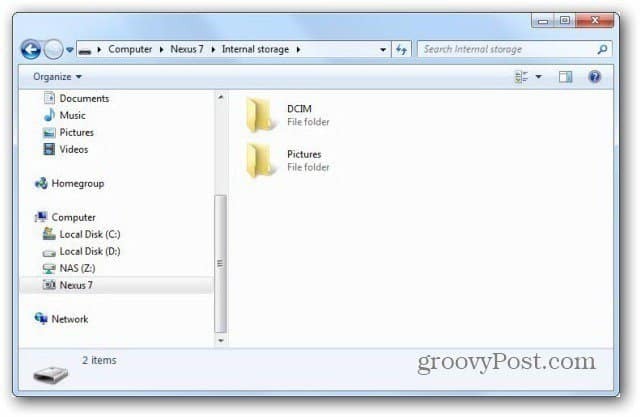
Om du är Mac-användare kan du alltid använda det Android File Transfer, som du kan få här. Du måste ställa in surfplattan i läget Media Device (MTP) för det.
